Retrait d'une unité de disque enfichable à chaud
Cette section contient des informations sur la configuration du système dans le cadre du retrait d'une unité de disque pendant que le système est sous tension et que le système d'exploitation fonctionne. Utilisez les procédures décrites dans ce chapitre si vous n'avez pas l'intention de remplacer l'unité de disque.
La façon dont vous retirerez l'unité de disque dépend de l'application que vous utilisez. Bien que toutes les applications soient différentes, vous devrez dans tous les cas :
-
Sélectionner l'unité de disque
-
Retirer le disque
-
Reconfigurer l'environnement d'exploitation.
Ainsi, vous devrez sélectionner le disque et interrompre toutes les opérations ou applications en cours sur celui-ci, retirer physiquement l'unité et configurer l'environnement Solaris pour qu'il reconnaisse l'absence de l'unité. Vous devrez ensuite configurer votre application pour qu'elle fonctionne sans ce périphérique.
Identification de l'unité de disque défectueuse
Les erreurs de disque peuvent être signalées de différentes façons. Ainsi, vous trouverez souvent des messages relatifs à des disques défectueux dans la console de votre système. Ces informations sont également enregistrées dans le ou les fichiers /usr/adm/messages. Ces messages d'erreur font normalement référence à l'unité défectueuse par son nom de périphérique physique (par exemple /devices/pci@1f,4000/scsi@3/sd@b,0) et son nom d'instance de périphérique UNIX (par exemple sd11). Dans certains cas toutefois, il se peut que l'unité défectueuse soit identifiée par son nom de périphérique logique (de la forme c0t11d0). De plus, certaines applications indiqueront un numéro d'emplacement d'unité de disque (de 0 à 5) ou activeront une diode électroluminescente située à proximité de l'unité de disque (voir Figure 2-3 ).
Figure 2-3 Numérotation des emplacements d'unité de disque et emplacement des diodes électroluminescentes
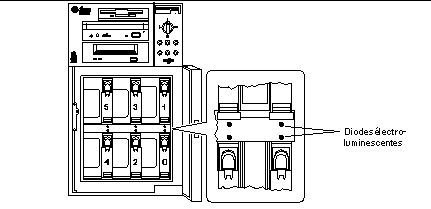
Pour pouvoir ajouter, retirer ou remplacer à chaud une unité de disque, vous devez connaître le numéro de l'emplacement de l'unité défectueuse (de 0 à 5) et son nom de périphérique logique (par exemple, c0t11d0). Si vous connaissez le numéro de l'emplacement de l'unité, vous pouvez en déduire le nom de périphérique logique et vice versa. Il est également possible de déterminer à la fois le numéro d'emplacement et le nom de périphérique logique à partir du nom de périphérique physique (de la forme /devices/pci@1f,4000/scsi@3/sd@b,0).
Pour savoir comment passer d'une forme d'identificateur de disque à une autre, reportez-vous au chapitre, "Mise en correspondance d'un nom logique UNIX avec un numéro d'emplacement d'unité de disque". Une fois que vous disposez du numéro de l'emplacement du disque et du nom de périphérique logique, vous pouvez poursuivre la procédure.
Retrait d'une unité de disque d'une application
Continuez le retrait de l'unité en suivant les instructions propres à votre application :
Système de fichiers UFS
La procédure suivante permet de déconfigurer un disque utilisé par un ou plusieurs systèmes de fichiers UFS.
-
Tapez su et votre mot de passe superutilisateur.
-
Identifiez les opérations ou applications rattachées au périphérique que vous envisagez de retirer.
Les commandes à utiliser sont mount, showmount -a et ps -ef. Pour de plus amples informations, consultez les pages de manuel mount(1M), showmount(1M) et ps(1).
Par exemple, si le numéro de la carte contrôleur est 0 et l'ID cible 11 :
# mount | grep c0t11 /export/home1 on /dev/dsk/c0t11d0s2 setuid/read/write on # showmount -a | grep /export/home1 cinnamon:/export/home1/archive austin:/export/home1 swlab1:/export/home1/doc # ps -f | grep c0t11 root 1225 450 4 13:09:58 pts/2 0:00 grep c0t11
Dans cet exemple, le système de fichiers /export/home1 situé sur le disque défectueux est monté à distance par trois systèmes différents--cinnamon, austin et swlab1. Le seul processus en fonctionnement est grep, qui est terminé.
-
Interrompez toute opération ou processus d'application sur les systèmes de fichiers devant être déconfigurés.
-
Effectuez une copie de sauvegarde de votre système.
-
Déterminez quel(s) système(s) de fichiers est (sont) installé(s) sur le disque :
# mount | grep cwtx
-
Démontez tout système de fichiers installé sur le disque.
Remarque :Si le ou les systèmes de fichiers se trouvent sur un disque défectueux, l'opération umount risque de ne pas se terminer. Dans ce cas, un grand nombre de messages d'erreur apparaîtront sur la console de votre système et dans le répertoire /var pendant l'opération umount. Si l'opération umount ne se termine pas, il se peut que vous deviez redémarrer le système.
Pour chaque système de fichiers retourné, tapez :
# umount système_fichiers
où système_fichiers est le premier champ des lignes retournées à l'étape 5.
# umount /export/home # umount /export/home1
-
Utilisez la commande ssaadm remove_device pour mettre le périphérique hors ligne:
# ssaadm remove_device nom_périphérique_physique ssaadm: avertissement: mise au repos impossible "/dev/rdsk/c0t11d0s2": Erreur E/S Le bus est prêt pour le retrait du périphérique Retirez le périphérique et reconfigurez le bus, le cas échéant Appuyez sur ENTREE lorsque vous êtes prêt à continuer
Ici, nom_périphérique_logique est le nom de périphérique logique complet de l'unité à retirer (/dev/rdsk/c0t11d0s2 par exemple). Vous devez préciser la tranche 2 qui représente le disque dans son ensemble. Vous remarquerez que cette commande accepte également un nom de périphérique physique.
Vous pouvez tranquillement ignorer le message d'avertissement étant donné que le bus SCSI de l'Enterprise 250 n'a pas besoin d'être mis au repos.
-
Retirez l'unité de disque de son emplacement.
Pour savoir comment retirer les unités, reportez-vous au Guide de l'utilisateur du serveur Sun Enterprise 250.
-
Appuyez sur Entrée pour terminer l'opération d'enfichage à chaud.
La commande ssaadm supprime les liens symboliques relatifs au périphérique dans les hiérarchies /dev/dsk et /dev/rdsk.
Solstice DiskSuite
La procédure suivante décrit comment déconfigurer un disque utilisé par Solstice DiskSuite. Pour de plus amples informations, consultez la documentation de Solstice DiskSuite.
-
Effectuez une copie de sauvegarde de votre système.
-
Tapez su et votre mot de passe superutilisateur.
-
Identifiez les méta-périphériques ou les applications qui utilisent le périphérique que vous envisagez de retirer.
# metadb | grep c0t11d0 # metastat | grep c0t11d0 # mount | grep c0t11d0
-
Supprimez les répliques de bases de données.
Vous devez supprimer les répliques de bases de données qui se trouvent éventuellement sur le disque. Par exemple :
# metadb -d c0t11d0s0
-
Remplacez les tranches ou supprimez les méta-périphériques.
Si une ou plusieurs tranches du disque sont utilisées par des sous-miroirs ou dans des méta-périphériques RAID, elles peuvent être remplacées par d'autres tranches disponibles. Par exemple :
# metareplace d20 c0t11d0s1 c0t8d0s1
S'il n'y a pas de tranches de remplacement disponibles, vous devez supprimer les méta-périphériques. Par exemple :
# metaclear d21
-
Remplacez les tranches ou supprimez les disques de rechange.
Si une ou plusieurs tranches du disque sont utilisées par des groupes de disques de rechange, elles peuvent être remplacées par d'autres tranches disponibles. Par exemple :
# metahs -r all c0t11d0s1 c0t8d0s1
-
Démontez tout système de fichiers installé sur le disque.
Remarque :Si le ou les systèmes de fichiers se trouvent sur un disque défectueux, l'opération umount risque de ne pas se terminer. Dans ce cas, un grand nombre de messages d'erreur apparaîtront sur la console de votre système et dans le répertoire /var pendant l'opération umount. Si l'opération umount ne se termine pas, il se peut que vous deviez redémarrer le système.
Pour chaque système de fichiers, tapez :
# umount système_fichiers
# umount /export/home # umount /export/home1
Pour de plus amples informations, consultez la documentation de Solstice DiskSuite.
-
Utilisez la commande ssaadm remove_device pour mettre le périphérique hors ligne :
# ssaadm remove_device nom_périphérique_physique ssaadm: avertissement: mise au repos impossible "/dev/rdsk/c0t11d0s2": Erreur E/S Le bus est prêt pour le retrait du périphérique Retirez le périphérique et reconfigurez le bus, le cas échéant Appuyez sur ENTREE lorsque vous êtes prêt à continuer
Ici, nom_périphérique_logique est le nom de périphérique logique complet de l'unité à retirer (/dev/rdsk/c0t11d0s2 par exemple). Vous devez préciser la tranche 2 qui représente le disque dans son ensemble. Vous remarquerez que cette commande accepte également un nom de périphérique physique.
Vous pouvez tranquillement ignorer le message d'avertissement étant donné que le bus SCSI de l'Enterprise 250 n'a pas besoin d'être mis au repos.
-
Retirez l'unité de disque de son emplacement.
Pour savoir comment retirer les unités, reportez-vous au Guide de l'utilisateur du serveur Sun Enterprise 250.
-
Appuyez sur Entrée pour terminer l'opération d'enfichage à chaud.
La commande ssaadm supprime les liens symboliques relatifs au périphérique dans les hiérarchies /dev/dsk et /dev/rdsk.
- © 2010, Oracle Corporation and/or its affiliates
